- Bán hàng trực tuyến
-
Địa Chỉ: Tin Học Anh Phát - 209/1 quốc lộ 13, P.26, Q. Bình Thạnh, Hồ Chí Minh, Việt Nam
Địa Chỉ 2: Tin Học Anh Phát - 423/7/3 Đường 21 Tháng 8 , Phường Phước Mỹ , Phan Rang Tháp Chàm, Ninh Thuận, Việt Nam -
 Tin nổi bật
Tin nổi bật
 Tất tần tật những lưu ý khi build PC Gaming năm 2024: Hướng dẫn chi tiết cho các game thủ
Tất tần tật những lưu ý khi build PC Gaming năm 2024: Hướng dẫn chi tiết cho các game thủ  Top Dàn PC Khủng Chơi Game Mượt Yêu Thích Nhất 2022
Top Dàn PC Khủng Chơi Game Mượt Yêu Thích Nhất 2022  Top 12 Địa Chỉ Bán Linh Kiện Máy Tính Giá Sỉ Tại TPHCM
Top 12 Địa Chỉ Bán Linh Kiện Máy Tính Giá Sỉ Tại TPHCM  BUILD PC MÙA TẾT NGAY HÔM NAY - NHẬN QUÀ KHỦNG LIỀN TAY
BUILD PC MÙA TẾT NGAY HÔM NAY - NHẬN QUÀ KHỦNG LIỀN TAY  Nâng Cao Đỉnh Điểm Của Sự Sáng Tạo Thông Qua 6 Cấu Hình PC Cho Nhà Thiết Kế Nội Thất Chuyên Nghiệp !!!
Nâng Cao Đỉnh Điểm Của Sự Sáng Tạo Thông Qua 6 Cấu Hình PC Cho Nhà Thiết Kế Nội Thất Chuyên Nghiệp !!!
-
 Tất tần tật những lưu ý khi build PC Gaming năm 2024: Hướng dẫn chi tiết cho các game thủ
Tất tần tật những lưu ý khi build PC Gaming năm 2024: Hướng dẫn chi tiết cho các game thủ
-
 Top Dàn PC Khủng Chơi Game Mượt Yêu Thích Nhất 2022
Top Dàn PC Khủng Chơi Game Mượt Yêu Thích Nhất 2022
-
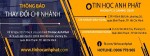 Top 12 Địa Chỉ Bán Linh Kiện Máy Tính Giá Sỉ Tại TPHCM
Top 12 Địa Chỉ Bán Linh Kiện Máy Tính Giá Sỉ Tại TPHCM
-
 BUILD PC MÙA TẾT NGAY HÔM NAY - NHẬN QUÀ KHỦNG LIỀN TAY
BUILD PC MÙA TẾT NGAY HÔM NAY - NHẬN QUÀ KHỦNG LIỀN TAY
-
 Nâng Cao Đỉnh Điểm Của Sự Sáng Tạo Thông Qua 6 Cấu Hình PC Cho Nhà Thiết Kế Nội Thất Chuyên Nghiệp !!!
Nâng Cao Đỉnh Điểm Của Sự Sáng Tạo Thông Qua 6 Cấu Hình PC Cho Nhà Thiết Kế Nội Thất Chuyên Nghiệp !!!
7 Cách Tăng Tốc Độ Render "Xé Gió" Cho PC Đồ Họa (Lumion, V-Ray, Premiere)
Đã bao giờ bạn nhìn chằm chằm vào thanh tiến trình render đang ì ạch nhích từng phần trăm, cảm thấy dòng chảy sáng tạo của mình bị đóng băng trong khi deadline đang đến rất gần? Sự bực bội và sốt ruột khi phải chờ đợi cỗ máy xử lý từng frame ảnh, từng thước phim là "nỗi đau" chung của bất kỳ ai làm trong ngành kiến trúc, nội thất, hay sản xuất video. Vấn đề render chậm không chỉ làm lãng phí thời gian mà còn bóp nghẹt cảm hứng của bạn.

Đừng lo lắng, bạn không hề đơn độc. Quan trọng hơn, vấn đề này hoàn toàn có thể được giải quyết. Bài viết này không chỉ là một danh sách mẹo vặt, mà là một cẩm nang toàn diện, hướng dẫn bạn từ gốc rễ: tối ưu phần cứng, tinh chỉnh phần mềm và xây dựng quy trình làm việc thông minh. Với kinh nghiệm thực chiến build hàng trăm cấu hình PC render, Tin Học Anh Phát đã đúc kết lại 7 phương pháp hiệu quả và đã được kiểm chứng để biến cỗ máy của bạn thành một "chiến mã" thực thụ, giúp bạn lấy lại hàng giờ đồng hồ quý giá.
Mục Lục Bài Viết
Phần 1: Tối Ưu Nền Tảng Phần Cứng - Nền Móng Vững Chắc
Nền tảng phần cứng chính là xương sống của mọi cỗ máy đồ họa. Dù bạn có tối ưu phần mềm tốt đến đâu, một hệ thống yếu và mất cân bằng sẽ luôn là nút thắt cổ chai lớn nhất, kìm hãm toàn bộ hiệu năng.
Cách 1: Đầu Tư Vào GPU - "Trái Tim" Của Render Hiện Đại
Nếu CPU là một đầu bếp tài hoa có thể xử lý các công việc phức tạp tuần tự, thì GPU (card đồ họa) giống như một đội quân hàng ngàn đầu bếp phụ, mỗi người xử lý một nhiệm vụ nhỏ (ví dụ: một pixel) cùng lúc. Đây là lý do tại sao render bằng GPU lại mang lại tốc độ nhanh vượt trội trong các ứng dụng hiện đại.

- Đối với Lumion & V-Ray: Các phần mềm này khai thác triệt để sức mạnh của các nhân CUDA và Ray Tracing trên các dòng card NVIDIA GeForce RTX. Chuyển từ V-Ray CPU sang V-Ray GPU có thể rút ngắn thời gian render từ vài giờ xuống còn vài chục phút. Lumion thì yêu cầu tuyệt đối một card đồ họa mạnh với VRAM lớn (tối thiểu 8GB, lý tưởng từ 12-16GB trở lên).
- Đối với Premiere Pro: Tính năng Mercury Playback Engine là "chìa khóa vàng". Khi bật chế độ GPU Acceleration (CUDA), gánh nặng xử lý hiệu ứng, màu sắc và xuất video sẽ được chuyển cho GPU, giúp bạn preview mượt mà và tăng tốc độ render Premiere đáng kinh ngạc. Bạn có thể tìm hiểu thêm về tính năng này trên trang chủ của Adobe.
Cách 2: Nâng Cấp CPU và RAM - Bộ Đôi Sức Mạnh Thầm Lặng
GPU là vua render, nhưng CPU là "tể tướng" không thể thiếu và RAM là "kho lương" quyết định sự ổn định.
- CPU (Bộ vi xử lý): Dù GPU render chính, CPU vẫn chịu trách nhiệm quản lý hệ thống, mô phỏng vật lý, tính toán hình học và "tiếp đạn" dữ liệu cho GPU. Một CPU yếu sẽ tạo ra tình trạng nghẽn cổ chai, không cung cấp đủ dữ liệu kịp thời khiến GPU phải chờ đợi. Các dòng CPU có xung nhịp cao và nhiều nhân như Intel Core i7/i9 hoặc AMD Ryzen 7/9 là lựa chọn lý tưởng. Tuy nhiên, đối với nhiều designer và editor, một máy tính làm đồ họa i5 thế hệ mới đã đủ sức mạnh để xử lý các tác vụ phổ biến mà không gây nghẽn cổ chai, mang lại hiệu quả đầu tư tuyệt vời.
- RAM (Bộ nhớ truy cập ngẫu nhiên): Khi dự án của bạn chứa đầy model 3D và texture 4K, RAM giống như mặt bàn làm việc. Nếu bàn quá nhỏ (dung lượng RAM thấp), hệ thống phải liên tục lấy dữ liệu từ ổ cứng chậm chạp, gây giật lag, treo máy và lỗi render. Đây là nguyên nhân hàng đầu gây ra render chậm khi xử lý file nặng. 32GB RAM là mức tiêu chuẩn, và 64GB+ là cần thiết cho các dự án chuyên nghiệp.
Cách 3: Chuyển Sang SSD NVMe - "Đường Cao Tốc" Cho Dữ Liệu
Tốc độ ổ cứng ảnh hưởng đến mọi thứ, từ khởi động phần mềm, mở file dự án, tải asset cho đến lúc lưu thành phẩm. Hãy xem sự khác biệt:
| Loại ổ cứng | Tốc độ đọc/ghi (Ước tính) | So sánh |
|---|---|---|
| HDD 7200rpm | ~150 MB/s | Rất chậm |
| SSD SATA III | ~550 MB/s | Nhanh hơn HDD ~4 lần |
| SSD NVMe PCIe 4.0 | ~7,000 MB/s | Nhanh hơn HDD ~45 lần |
Nâng cấp lên SSD NVMe sẽ giúp mở file nặng trong vài giây, tải thư viện tức thì và quá trình preview mượt mà hơn. Để tối ưu nhất, bạn nên tìm hiểu thêm về cách phân bổ ổ cứng cho dân 3D: một SSD cho hệ điều hành/phần mềm, một SSD cho dự án đang làm, và một HDD để lưu trữ.

Phần 2: Tinh Chỉnh Phần Mềm & Quy Trình - Tăng Tốc Miễn Phí
Sau khi có nền tảng phần cứng vững chắc, việc tối ưu phần mềm và quy trình làm việc là bước tiếp theo để khai phá tối đa sức mạnh cỗ máy mà không tốn thêm chi phí.
Cách 4: Kích Hoạt Chế Độ Render Bằng GPU Trên Phần Mềm
Đây là bước kiểm tra cơ bản nhưng cực kỳ quan trọng. Hãy đảm bảo bạn đang thực sự dùng sức mạnh của GPU.
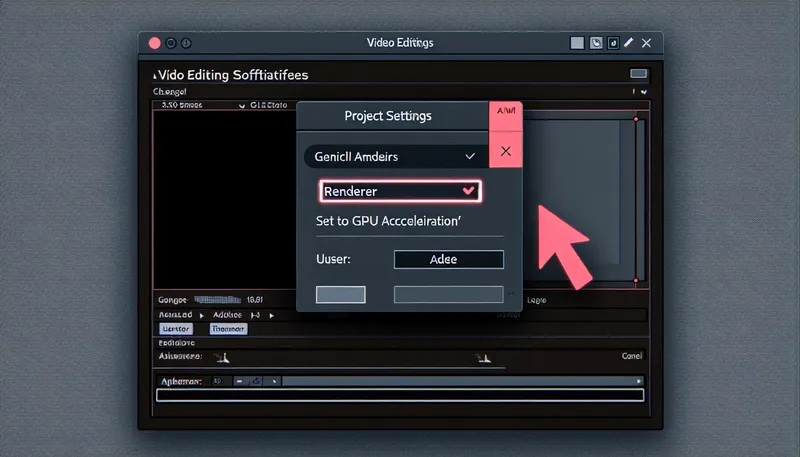
- Trong Premiere Pro: Vào
File > Project Settings > General...và chắc chắn rằng mục `Renderer` đang được đặt là `Mercury Playback Engine GPU Acceleration (CUDA)`. - Trong V-Ray: Mở
V-Ray Asset Editor, vào tab `Settings` (biểu tượng bánh răng) và thay đổi mục `Engine` từ `CPU` sang `V-Ray GPU` (hoặc RTX). Bạn có thể tham khảo thêm tại trang chủ của Chaos V-Ray. - Lưu ý: Lumion mặc định đã sử dụng GPU, bạn không cần tinh chỉnh mục này.
Cách 5: Tối Ưu Hóa Model & Thiết Lập Render Thông Minh
"Làm việc thông minh hơn, không chỉ chăm chỉ hơn." Nguyên tắc này đặc biệt đúng trong đồ họa 3D. Thay vì luôn render ở chất lượng cao nhất, hãy áp dụng các thủ thuật sau:
- Render nháp ở chất lượng thấp: Giảm độ phân giải và chất lượng xuống mức thấp hoặc trung bình khi test ánh sáng, vật liệu. Bạn sẽ có kết quả gần như ngay lập tức để điều chỉnh.
- Sử dụng texture hợp lý: Đừng dùng texture 4K cho một cái nắm cửa ở xa. Điều này chỉ làm tốn VRAM và gây render chậm.
- Tận dụng Denoiser: Tính năng khử nhiễu bằng AI này cho phép bạn render với số lượng sample/pass ít hơn mà vẫn có ảnh cuối sạch sẽ, tiết kiệm từ 30-50% thời gian.
- Quản lý Layer/Scene: Tập thói quen ẩn đi những đối tượng (cây cối, xe cộ, đồ trang trí...) không xuất hiện trong góc camera render.
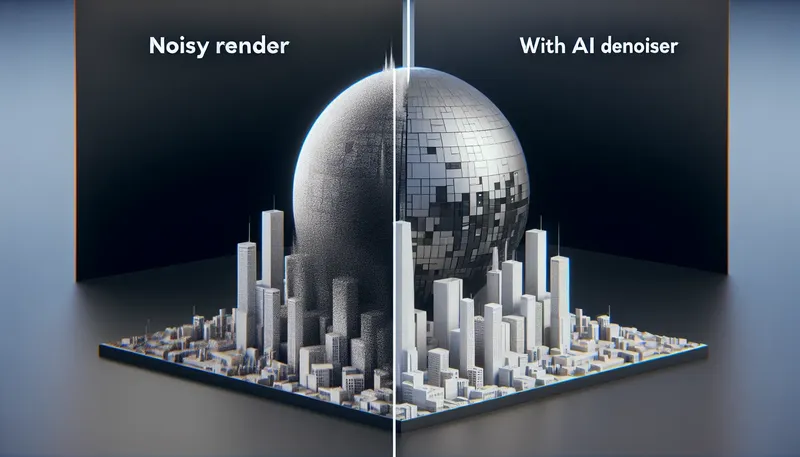
Cách 6: Dọn Dẹp "Rác" Hệ Thống và Cập Nhật Driver
Cache là bộ nhớ đệm giúp phần mềm truy cập file tạm nhanh hơn. Tuy nhiên, khi cache quá đầy hoặc bị lỗi, nó sẽ phản tác dụng.
- Dọn dẹp Media Cache trong Premiere: Vào
Edit > Preferences > Media Cache...và nhấn nútDelete...để xóa toàn bộ file cache. - Đóng ứng dụng nền: Luôn đóng các trình duyệt web nhiều tab và các ứng dụng không cần thiết trước khi bắt đầu render.
- Cài đặt NVIDIA Studio Driver: Đây là trình điều khiển được tối ưu riêng cho các ứng dụng sáng tạo, mang lại hiệu suất và độ ổn định vượt trội so với Game Ready Driver.
Cách 7: Sử Dụng Proxy - "Vũ Khí Bí Mật" Cho Video 4K/8K
Proxy là việc tạo ra một "bản sao thu nhỏ, nhẹ ký" của file video 4K/8K gốc. Bạn sẽ biên tập, cắt ghép trên bản sao nhẹ này một cách mượt mà. Khi xuất phim, Premiere sẽ tự động dùng lại file gốc chất lượng cao. Quy trình này không làm giảm chất lượng sản phẩm cuối cùng nhưng giúp quá trình làm việc nhanh hơn gấp nhiều lần.
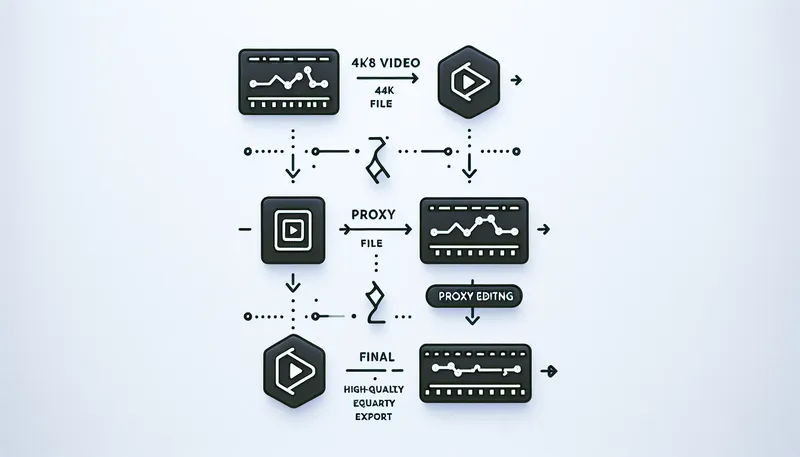
- Trong cửa sổ
Project, chuột phải vào các file video và chọnProxy > Create Proxies... - Chọn một định dạng chất lượng thấp (ví dụ: ProRes 422 Proxy) và nhấn OK.
- Sau khi Media Encoder tạo xong file, hãy nhấn vào nút
Toggle Proxies(biểu tượng hai màn hình) trong cửa sổProgram Monitorđể bật/tắt chế độ proxy.
Giải Đáp Thắc Mắc Chuyên Sâu Về Tăng Tốc Độ Render
[So sánh] Render Bằng GPU và CPU: Nên Chọn Gì Cho Cấu Hình PC Render?
Xu hướng hiện đại nghiêng hoàn toàn về GPU. Với các phần mềm như Lumion, V-Ray GPU, Premiere, đầu tư vào card đồ họa mạnh sẽ mang lại hiệu quả tăng tốc rõ rệt nhất. Tuy nhiên, một CPU đủ mạnh vẫn cực kỳ cần thiết để hệ thống hoạt động trơn tru và "tiếp đạn" cho GPU. Một cấu hình cân bằng là lựa chọn tối ưu.
[Định nghĩa] Tại Sao NVIDIA Studio Driver Giúp Tăng Tốc Độ Render Ổn Định?
NVIDIA cung cấp hai loại driver: Game Ready (ưu tiên FPS cho game) và Studio Driver. NVIDIA Studio Driver được thiết kế và kiểm thử nghiêm ngặt để mang lại hiệu suất và độ ổn định tối đa cho các ứng dụng sáng tạo. Việc sử dụng driver này giúp giảm thiểu nguy cơ lỗi, treo máy giữa chừng khi render. Bạn có thể tìm hiểu sâu hơn về sự khác biệt này và tải driver tại trang chính thức của NVIDIA hoặc đọc bài so sánh chi tiết của chúng tôi.
[Boolean] Có Nên Ép Xung (Overclock) Để Tăng Tốc Render Không?
Có thể, nhưng không khuyến khích cho người dùng không chuyên hoặc các máy trạm cần độ ổn định tuyệt đối. Ép xung có thể tăng hiệu suất 5-10% nhưng đi kèm rủi ro mất ổn định, quá nhiệt và giảm tuổi thọ linh kiện. Việc tối ưu phần mềm và quy trình làm việc là giải pháp an toàn và hiệu quả bền vững hơn.
[Tổng hợp] Các Lỗi Khiến Render Chậm Bất Thường và Cách Khắc Phục
- Driver card đồ họa lỗi thời: Luôn cập nhật phiên bản NVIDIA Studio Driver mới nhất.
- Thiếu dung lượng ổ đĩa Cache: Dọn dẹp cache định kỳ hoặc chuyển thư mục cache sang một ổ SSD khác còn trống.
- Plugin/Effect không tương thích: Tạm thời vô hiệu hóa các plugin bên thứ ba để xác định "thủ phạm".
- Hệ thống quá nhiệt (Thermal Throttling): Khi CPU/GPU quá nóng, chúng sẽ tự giảm xung nhịp. Giải pháp là vệ sinh PC, kiểm tra keo tản nhiệt, và đảm bảo thùng máy có luồng khí tốt. Việc trang bị một hệ thống tản nhiệt tốt cho PC render là cực kỳ quan-trọng.

Lời Kết
Việc tăng tốc độ render không chỉ đến từ việc mua linh kiện đắt tiền nhất, mà là sự kết hợp thông minh giữa một cấu hình PC render cân bằng và một quy trình làm việc được tối ưu. Từ việc chọn đúng GPU, nâng cấp đủ RAM và SSD, cho đến việc kích hoạt các tính năng tăng tốc phần mềm và quản lý file khoa học, mỗi bước đều góp phần rút ngắn đáng kể thời gian chờ đợi của bạn.
Hãy bắt đầu áp dụng những cách tối ưu phần mềm miễn phí ngay hôm nay. Việc làm chủ cả phần cứng lẫn phần mềm sẽ giúp bạn giải phóng hoàn toàn sức sáng tạo, thay vì bị kìm hãm bởi thanh tiến trình ì ạch. Chúc bạn thành công!
Bạn đã áp dụng thành công mẹo nào trong 7 cách trên? Hoặc bạn còn biết bí quyết nào khác để tăng tốc độ render? Hãy chia sẻ kinh nghiệm của bạn trong phần bình luận bên dưới để cùng nhau học hỏi nhé!
Hãy chia sẻ bài viết này:
- » Hướng Dẫn Tối Ưu FPS cho Valorant, CS2 và LOL trên PC Cũ Giá Rẻ
- » Hướng dẫn chọn Mainboard cho PC Workstation AMD: So sánh X670E, B650 và các tính năng chuyên dụng
- » Hướng dẫn chọn Mainboard Z790 cho Core i9: Những yếu tố then chốt cho một Workstation ổn định
- » Khắc Phục Các Lỗi Thường Gặp Khi Build và Sử Dụng PC Xeon (Không Lên Hình, Không Nhận Đủ RAM)
- » Hướng dẫn tự build PC Workstation Xeon E5 v4 từ A-Z cho người mới bắt đầu (2025)
- » Tất tần tật những lưu ý khi build PC Gaming năm 2024: Hướng dẫn chi tiết cho các game thủ
- » Top Dàn PC Khủng Chơi Game Mượt Yêu Thích Nhất 2022
- » Top 12 Địa Chỉ Bán Linh Kiện Máy Tính Giá Sỉ Tại TPHCM
- » Hướng Dẫn Tối Ưu FPS cho Valorant, CS2 và LOL trên PC Cũ Giá Rẻ
- » Hướng dẫn chọn Mainboard cho PC Workstation AMD: So sánh X670E, B650 và các tính năng chuyên dụng
WEBSITE ĐƯỢC SỞ HỮU VÀ QUẢN LÝ BỞI NGUYỄN VÕ DUY ANH
Giấy phép đăng ký kinh doanh số 0315129021 do sở Kế Hoạch và Đầu Tư Thành phố Hồ Chí Minh cấp ngày 25/6/2018












